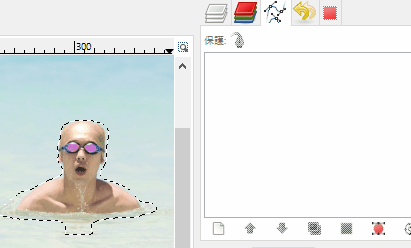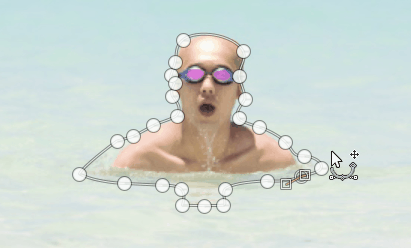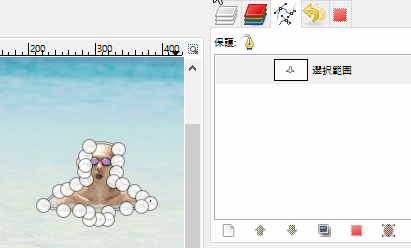GIMPを使用して、画像の一部分をキレイに削除する方法についてのメモ。
例えば、以下のように「画像に映っている人物」のみを削除するようなイメージです。
 |
 |
| ▲元画像 URL:スイマーよ!|フリー写真素材・無料ダウンロード-ぱくたそ |
▲人の部分を削除 (消えた部分は、周囲の背景を使って補間処理する) |
目次
1.「スマート消去」プラグインの準備
上述したような「一部分を削除 → 削除した部分を自動的に補間して描画する」みたいな機能は、GIMPには用意されていません。
しかし、プラグイン(スマート消去)を導入する事で可能になります。
以下、その為の準備作業です。
- このファイルをダウンロードする
- ファイルを解凍する
- 解凍したフォルダの中にある以下の2つのファイルを移動させる
- 「smart-remove.scm」を ”C:\Users\ユーザー名\.gimp-2.8\scripts” に入れる
- 「resynthesizer.exe」を ”C:\Users\ユーザー名\.gimp-2.8\plug-ins” に入れる
※ユーザー名の部分は変更する
これで後は、GIMPを再起動すれば、「フィルター」→「強調」の中に「スマート消去」が追加されます。
2.消す為の作業
例として、冒頭で貼り付けたこの写真↓の人部分を消してみたいと思います。
ザッとした流れは、
- 消したい部分(人の部分)を選択する
- 「フィルター」→「強調」→「スマート消去」を適用する
という感じです。
①選択の方法
迷うのは1.の「消したい部分(人の部分)を選択する」だと思いますが、要は「消したい部分を囲うだけ」なので、囲めるならどんな選択ツールを使用してもOKです。
 |
| ▲要はこういう風に、人部分だけを選択した状態にできれば良い |
具体的に2つの方法を紹介します。
方法①:「自由選択」→「パス」で調整
方法②:「前景抽出選択」
「前景抽出選択」という選択ツールを使用して選択する方法です。
※詳しい使い方は以下ページを参照です。
②削除する
「フィルター」→「強調」→「スマート消去」を選択して「OK」を押す
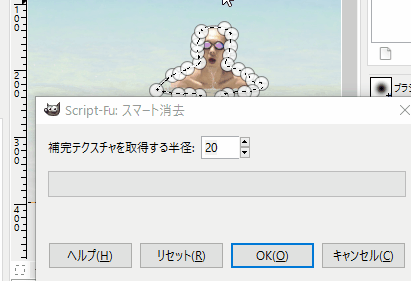
- 「補間テクスチャを取得する半径」を小さくすればするほど、違和感なく消した部分を補間できる(その分、処理に時間がかかる)
補足
このプラグインでは、周囲の色情報を参考にして、削除した部分を補間するので、複雑な背景の場合は、うまく削除できない事が多くなります。
例えば、以下のように、単純な背景の場合は割とキレイに削除出来ます。
 |
 |
| ▲元画像 田舎の田んぼと麦わら女子|フリー写真素材・無料ダウンロード-ぱくたそ |
▲人の部分を削除 (これは少し違和感がある) |
 |
 |
| ▲元画像 ひまわり畑ではしゃぐ彼女|フリー写真素材・無料ダウンロード-ぱくたそ |
▲人の部分を削除 (拡大してもあまり違和感がない) |
しかし、以下の様に背景の色が複雑な画像だとキレイに削除できなかったりします。
 |
 |
| ▲元画像 縁側で涼を楽しむ浴衣の女性|フリー写真素材・無料ダウンロード-ぱくたそ |
▲人の部分を削除 (違和感しかない) |
こういうキレイに削除できない画像は、諦めるしかないと思います。(工夫次第でキレイに削除できる可能性もなきにしもあらずですが)
このページの情報は以上です。
で人の部分を囲む.gif)